win10怎么取消开机密码?win10电脑账户密码取消设置方法大全
分类:win10教程 2021-10-25
导读: win10怎么取消开机密码?win10电脑账户密码取消设置方法大全--我们在使用Win10系统时,一般都会设置开机密码,开机密码可以保护我们电脑的安全,但是每次输入密码或者忘记密码就很麻烦,今天小编就来告诉大家多种方法如何取消win10的开机密码,一起来看看吧。 步骤一:...
我们在使用Win10系统时,一般都会设置开机密码,开机密码可以保护我们电脑的安全,但是每次输入密码或者忘记密码就很麻烦,今天小编就来告诉大家多种方法如何取消win10的开机密码,一起来看看吧。
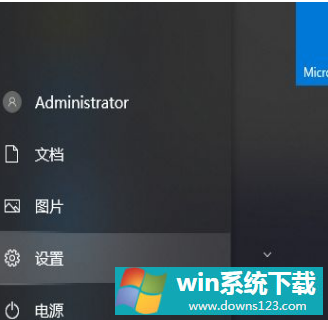
步骤一:
点击开始按钮,然后选择设置。
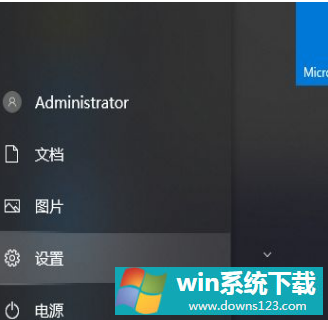
选择登陆选项,选择密码。系统会提示你的账户密码已经设置完成。
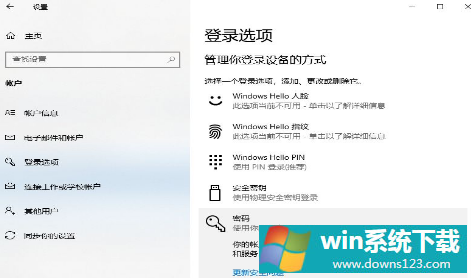
这时候点击更改密码,输入原密码。
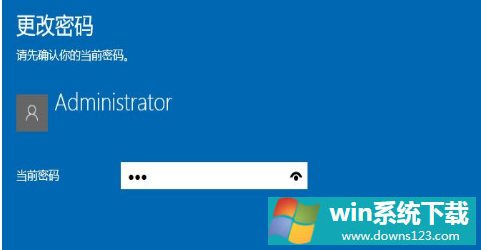
在接下来的页面不要输入新密码以及确认密码,点击下一步。就可以完成取消了。
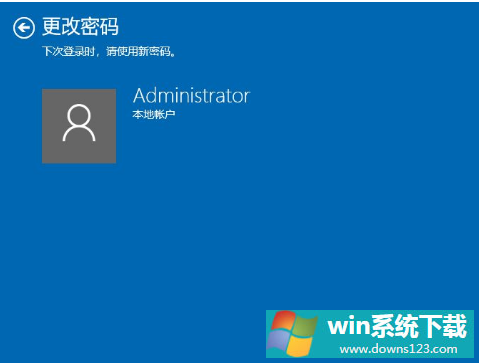
步骤二:
在搜索栏页面输入netplwiz,点击运行命令。
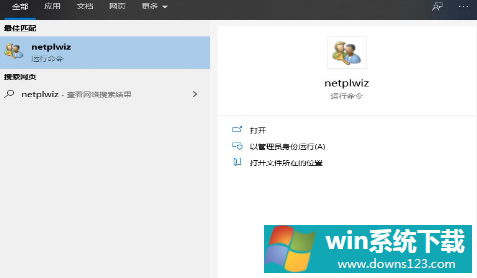
之后将要使用本计算机,用户必须输入用户名和密码前面的√给去掉。
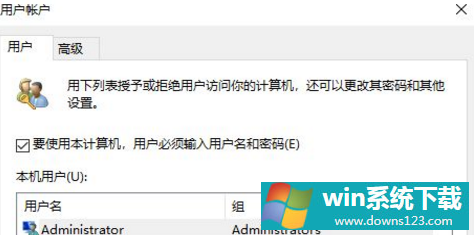
之后点击确定,在弹出自动设置的地方不要输入密码。再点击确定就好了。
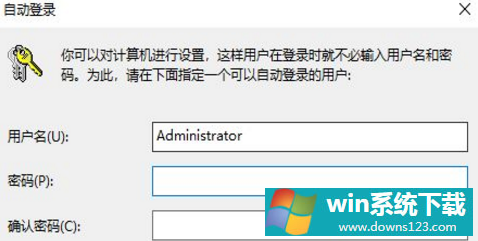
总结
以上就是取消win10开机密码的方法了,希望对各位小伙伴们有所帮助。


